Подключение к компьютеру
После того как Вы извлечете устройство DTC121 или DTH134 из коробки и будете готовы начать работу с ним, подключите его к своему компьютеру, выполнив шаги, описанные ниже.
На этой странице рассматриваются указанные ниже темы
- Опция А. Подключите устройство к компьютеру через порт USB-C, который поддерживает видеовывод
- Опция В. Подключите устройство к компьютеру через порты USB-A и HDMI
Опция А. Подключите устройство к компьютеру через порт USB-C, который поддерживает видеовывод
- Вставьте один конец кабеля с переходом с USB-C на C в любой из двух портов USB-C на DTC121 или DTH134, а другой конец — в порт USB-C, который поддерживает видеовывод на Вашем компьютере.
- Включите устройство DTC121 или DTH134.
- На веб-странице http://business.wacom.com/start Вы можете выбрать DTC121 или DTH134 из списка продуктов и затем установить последнюю версию драйвера.
- Соберите адаптер питания, прикрепив пластину с вилкой к адаптеру, а затем сдвинув ее вниз до щелчка.
- Вставьте один конец кабеля с переходом с USB-C на C в адаптер питания, а другой конец — в порт USB-C на Wacom One.
- Подключите адаптер питания к источнику питания.
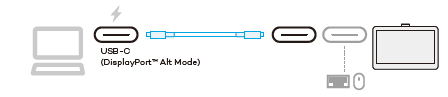
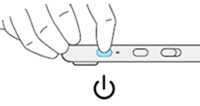
Важно! Если светодиодный индикатор состояния батареи быстро мигает (или если на экране DTC121 или DTH134 ничего не отображается), то после выполнения шагов с 1 по 3 перейдите к шагам с 4 по 6, чтобы подключить адаптер питания. Это обеспечит Ваше устройство дополнительным питанием.
Примечание. Изображенные ниже адаптер питания и дополнительный кабель с переходом с USB-C на C являются опциональными изделиями и приобретаются отдельно.
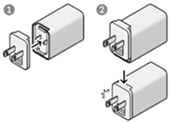
Адаптеры питания варьируются в зависимости от региона.
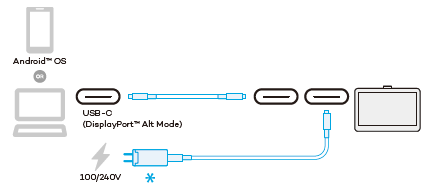
Опция В. Подключите устройство к компьютеру через порты USB-A и HDMI
Примечание. Изображенные ниже адаптер питания и кабель «3 в 1» являются опциональными изделиями и приобретаются отдельно.
- Соберите адаптер питания, прикрепив пластину с вилкой к адаптеру, а затем сдвинув ее вниз до щелчка.
- Подключите сетевой адаптер к кабелю «3 в 1».
- Вставьте кабель USB-C в любой из двух портов USB-C на Wacom One.
- Вставьте кабели USB-A и HDMI в соответствующие порты Вашего компьютера.
- Подключите адаптер питания к источнику питания.
- Установите драйвер.
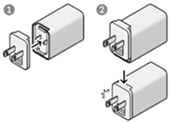
Адаптеры питания варьируются в зависимости от региона.
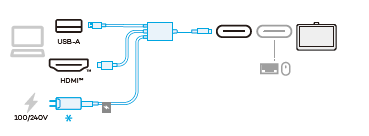
| | Не передавать мою информацию другим лицам | | Файлы cookie | | Условия использования | | Политика безопасности |